Я останнім часом вирішила, що не варто займатися тільки створенням сайтів, Seo. а слід підвищувати свої знання, а й довести самій собі, що людина може все, якщо захоче, тобто навчилася встановлювати ОС і ось тепер взялася за установку роутера D-Link DIR-300 / NRU. Звичайно, мій улюблений міг це зробити і сам, але моє впертість - що я хочу зрозуміти як це робити - перемогло і ось в один прекрасний вечір, він мені розповів все основні моменти установки wi-fi, а я ж по гарячих слідах пішла реалізовувати це на практиці сама.
Отже, купивши роутер D-Link DIR-300 / NRU, ми маємо в наявність наступну комплектацію:

- блок живлення 5В 1,2 А;
- антена;
- підставка для вертикальної установки;
- мережевий кабель;
- компакт-диск з інструкцією, програмою-майстром установки і декількома файлами локалізації інтерфейсу, включаючи український;
- керівництво для швидкого старту;
- комплект для кріплення на стіну
- роутер.
Ознайомившись з інструкцією для швидкого старту роутера мені хотілося запитати у розробників: "Шановні панове, Ви для кого пишете інструкцію? Для себе або для людей, які вперше будуть самостійно встановлювати роутер? ". Прочитавши всю книжечку по установці, у мене було тільки одне бажання - нехай Юра все робить сам, але з іншого боку, ой як хотілося зробити самій. Моє впертість перемогло і я почала процес установки роутера самостійно, а улюблений в цей час був відправлений в сусідню кімнату до телевізора.
Отже, перш ніж приступити до налаштування нашого D-Link DIR-300 нам необхідно провести ретельну підготовку:

Пройшовши по вказаним посиланням ми потрапимо на сторінку, де нам необхідно натиснути на пункт "Змінити параметри адаптерів"

І ось тепер від нас буде потрібно гранична уважність, чистий аркуш паперу і ручка. Після того як Ви натиснули на посилання "Змінити параметри адаптерів" перед Вами відкриється вікно "Підключення по локальній мережі" (вікно 1), натискаємо на іконку два рази з'являється вікно "Стан - Підключення по локальній мережі" (вікно 2), де необхідно натиснути на кнопку "Властивості"
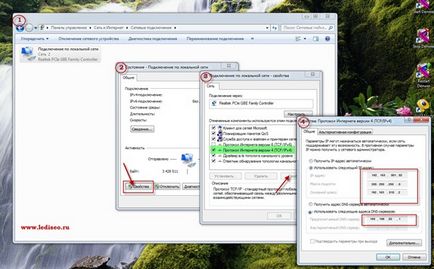
Маска підмережі: 255.250.250.0
Основний шлюз: 192.163.010.2
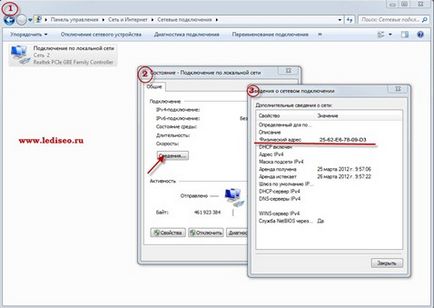
На цьому перший пункт підготовки завершений і ми плавно переходимо до другого, третього і четвертого пунктів по установці роутера D-Link DIR-300 / NRU.
Обережно прикручуєте антену (стрілочка 1), підключаєте синій мережевий кабель в будь-який роз'єм в секції Lan (стрілочка 2) другий кінець кабелю підключаєте до ноутбука, а блок живлення підключаєте в роз'єм (стрілочка 3)

Підключили? Все, тепер включаємо наш ноутбук в мережу, запускаємо операційну систему, робимо глибокий вдих - видих і продовжуємо встановлювати самостійно D-Link DIR-300 / NRU.
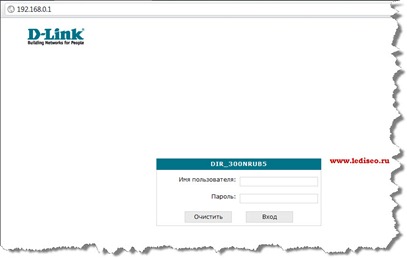
Припускаю, що зараз виникне питання: "А де взяти пароль і логін?", Для первинного входу нам пропонується використовувати дані за замовчуванням, прописані на задній панелі роутера. Просто уважно подивіться і Ви знайдете Login і Passvord, саме ці дані і вводь в дані рядка і натискаєте на кнопку "Вхід". З'являється вікно, де нам повідомляється, що ми використовували пароль і логін за замовчуванням і нам пропонується змінити ці дані, з чим ми і погоджуємося натиснувши на кнопку "Ок"
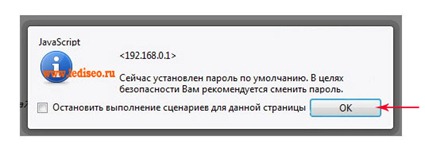
Відкривається нове вікно, де нам пропонується задати новий логін і пароль. Ну логін я залишаю за замовчуванням, а ось пароль міняю
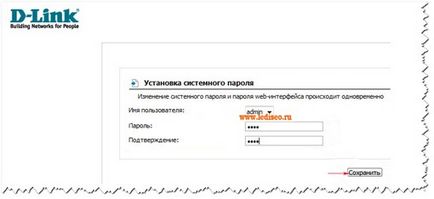
і натискаю на кнопку "Зберегти". Тепер нам пропонується увійти в систему під новим логіном і паролем. Вводимо новий логін і пароль, який створили в попередньому кроці і натискаємо на кнопку "Вхід"
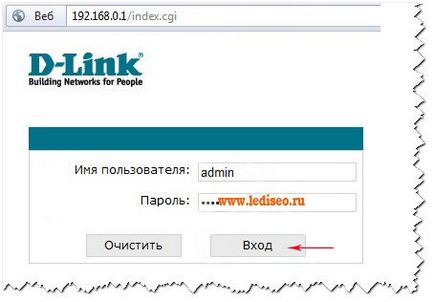
Все тепер ми з Вами потрапляємо на головну сторінку роутера D-Link DIR-300 / NRU і де нам повідомляється основна інформація від нашому пристрої
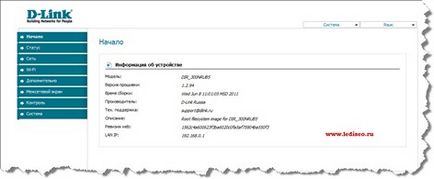
Також в правому верхньому кутку буде присутній рядок типу "Конфігурація пристрою була змінена" і поряд знаходитися кнопка "Зберегти". Ось цю копку необхідно натискати кожен раз коли ми будемо вносити будь-які зміни в налаштування нашого роутера.
Втомилися? Потрапити, залишилося зовсім небагато і ми налаштуємо наш роутер. Тепер нам необхідно провести налаштування D-Link DIR-300 / NRU з нашим інтернет провайдером. Для цього натискаємо по пункту "Мережа", відкриється пункт "З'єднання"
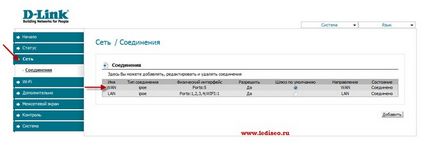
де натискаємо по рядку WAN і нас перекидає на сторінку Мережа \ З'єднання
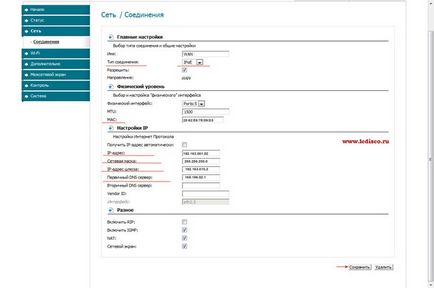
В поле "Тип з'єднання" вибираємо позицію IPoE, а от всі інші значення ми будемо прописувати з нашого листочка.
Натискаємо на кнопку "Зберегти" і потім ще раз в правому верхньому куті натиснемо "Зберегти", щоб роутер запам'ятав зміни.
Практично всі, залишилося тільки подбати про захист з'єднання і перейти до налаштування шифрування бездротової мережі, тобто простіше кажучи створення пароля до нашого з'єднання wi-fi. Для цього переходимо в пункт "Wi-Fi" - "Налаштування безпеки"
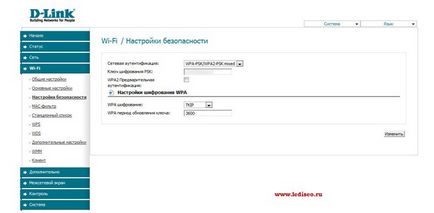
Перед Вами відкриється приблизно ось така ось сторінка, але може бути і так, що в в поле "Мережева аутентифікація" буде стояти значення "open" і тоді просто половина пунктів налаштувань відображатися не буде. Тоді просто за допомогою стрілочки вибираємо алгоритм - wpa-psk / wpa2-psk mixed.Етот алгоритм універсальний і підтримує більшістю wi-fi обладнанням.
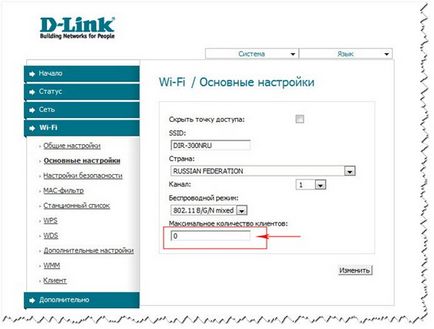
І в поле "Максимальна кількість клієнтів" прописуємо необхідне нам значення, я поставила 3. Натискаємо на кнопку "Змінити", потім на "Зберегти".
Все на цьому настройку роутера D-Link DIR-300 / NRU ми завершуємо, залишається тільки перевірити їх правильність. Для цього від стаціонарного компа від'єднуємо кабель інтернету і підключаємо його до роутера в роз'єм INternet
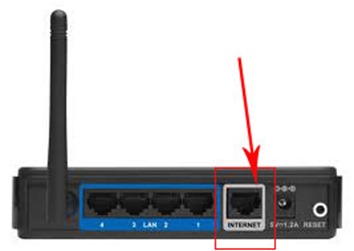
Запускаємо будь-який браузер і відкриваємо будь-яку інтернет сторінку. Ура! У мене запрацювало, тепер виймаємо з ноутбука кінець синього мережевого кабелю і встромляє його в роз'єм в системного блогу наше стаціонарного комп'ютера.
Все, перезавантажуємо наш стаціонарний комп'ютер і перевіряємо роботу інтернету, запустивши будь-яку інтернет сторінку. Всі ми налаштували наш роутер D-Link DIR-300 / NRU, тепер мені не доведеться постійно сперечатися з коханою людиною з приводу роботи в інтернеті, мені достатньо просто взяти свій ноутбук в треї клікнути на іконку у вигляді сходинок з помаранчевої точкою і в спливающем вікні натиснути на пункт DIR-300 / NRU і ввести пароль, який Ви повинні були запам'ятати, це пароль шифрування бездротового зв'язку.
Ось і все, як бачите складного нічого немає, а зате який тепер кайф коли вдома немає суперечок і можна одночасно працювати з Юрою, а потім проводити вечір за чашкою ароматного чаю з тістечком, а не сперечатися.
На цьому все, всім поки - поки і удачі.
З повагою, Ваша не зневірився Відчайдушна.
Можливо Вам це буде цікаво:
- Секрети роботи з електронною поштою від Gmail - старт

- Підсумки конкурсу «Чоловік блоггерша»

- Блоггер - паті з Відчайдушною

- Алгоритм Пінгвін від Google. Або де тут ГС?

- Увага. Конкурс: «Мій найщасливіший день, коли я ...»

- Блоггер Патті Відчайдушною: як вирішити проблеми або задаємо питання

Доброго времени суток 1, Дякую що допомагаєте таким "чайникам" як ми! 2, Нарешті то з'явилися розумні жінки! 3, По суті; Налаштував маршрутизатор за допомогою автоматичних налаштувань провайдера, а ось роздачу Вай-Фай налаштовував по вашим підказкам. мій планшет Андроїд ні в яку не хоче ловити мережу (планшет справний) точніше він створену роздачу бачить і навіть пароль вбив а ось з'єднуватися не хоче. Інші розумники радили і канали міняти і регіон переставити (у мене Україна). Хелп -Допоможи. П.С. Не залишайте без уваги.
Вадим спробуйте вимкнути роутер і на планшеті пошук мережі, раптом у сусіда з таким ім'ям роутер, а взагалі якщо не вдалося підключитися то пароль не збігається, спробуйте зробити відкритою мережу